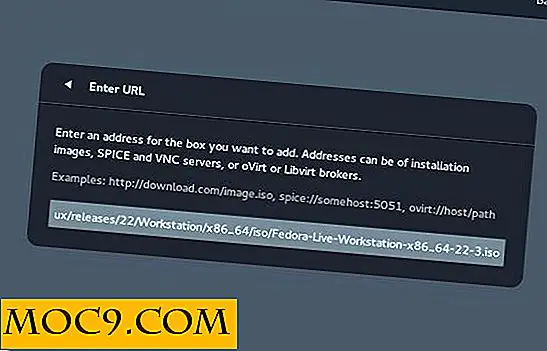Sådan importeres Microsoft Word-dokumenter korrekt til WordPress
Microsoft Word er ikke det bedste værktøj til at fremstille webvenlige dokumenter på grund af den rodet HTML, det producerer, og det samme gælder også Google Docs og andre Word Processing-software. På trods af dette foretrækker mange mennesker at bruge det, når de producerer indhold til internettet, måske fordi det har flere funktioner end standardversionen af WordPress, som er ret begrænsende for bestemte arbejdsgange.
Desværre kan formateringen af dine dokumenter i mange tilfælde brydes, når du prøver at kopiere og indsætte fra Word til WordPress-editoren. Men der er måder, du kan komme rundt om her.
Indsæt som almindelig tekst
Hvis dit Word-dokument ikke passer rent ind i WordPress, kan du prøve at indsætte klæbende som almindelig tekst, som fjerner al formatering.
For at gøre dette skal du skifte til fanen "Tekst", der er markeret nedenfor, og indsætte dit dokument der. Derefter kan du skifte tilbage til fanen Visual for at formatere dine dokumenter korrekt, inden du publicerer.

Med billeder kan du ikke kopiere og indsætte direkte fra Word, så du skal manuelt uploade billeder, der bruges i dit dokument.
Brug af et plugin
Som du måske forventer, er der et par plugins, der gør processen med at overføre artikler fra Microsoft Word til en problemfri oplevelse.
Et plugin er Mammoth. Docx-konverteren, der fungerer for dokumenter, der er gemt i .docx-formatet. Du kan installere det ved at navigere til "Plugins -> Add New" og indtaste "Mammoth" som din søgeforespørgsel.

Ved aktivering skal du oprette et nyt indlæg ved at navigere til "Indlæg -> Tilføj nyt". Du finder plugins metabox et eller andet sted under WordPress-editoren.

Alt du skal gøre er at vælge dit. Docx-dokument ved at klikke på "Gennemse" -knappen, som skal åbne filvælgeren på dit operativsystem.
Når du har valgt filen, vil du blive præsenteret med tre muligheder. Fanen Visuel viser, hvordan dokumentet vil se ud, hvis du importerer det til WordPress.
Hvis du foretrækker at se den HTML, der genereres af plugin'et, kan du gøre det ved at skifte til HTML-fanen. På fanebladet Meddelelser vises eventuelle fejl, der opstod under konvertering.

Når du er tilfreds med, hvordan indlægget ser ud, og hvis formateringen er i orden, skal du klikke på knappen "Indsæt til editor" for at importere posten til WordPress-editoren.
Indpakning det
Som jeg påpegede tidligere, gør Word-processorer ikke de bedste webpubliceringsværktøjer. Hvis du insisterer på at bruge en til din oprettelse af indhold, skal tipsene i denne artikel hjælpe dig med at importere dokumenter til WordPress uden at svede.
For at spare tid, anbefaler jeg dig at prøve at bruge markdown til at formatere dine dokumenter og eksportere dem til HTML til straight copy og indsætte i WordPress.
Hvilke andre teknikker har du fundet effektive til at importere MS Word-dokumenter til WordPress? Fortæl os om det i kommentarerne nedenfor.

![Streamed bringer alle sociale netværk til en app [Mac]](http://moc9.com/img/streamified-add-first-social-account.jpg)